笔记本未连接连接不可用怎么回事 笔记本电脑显示未连接怎么解决
更新时间:2024-04-27 16:50:54作者:xtang
近年来随着科技的不断发展,笔记本电脑已经成为人们生活中不可或缺的工具,有时候我们可能会遇到笔记本未连接网络或连接不可用的问题,这给我们的使用带来了一定的困扰。当我们的笔记本电脑显示未连接时,我们应该如何解决这一问题呢?接下来我们将探讨一些常见的解决方法。
方法如下:
1.首先要看笔记本电脑是否有专门的无线开关,有的话要使其保持打开的状态。

2.没有开关的话,就找到键盘上的无线功能键。如图中的F5,同时按住Fn和无线功能键,打开无线功能。

3.如果无线开关打开了,还是不行,就是系统里有无线功能有关的服务没有开启。右键单击“计算机”点“管理”。
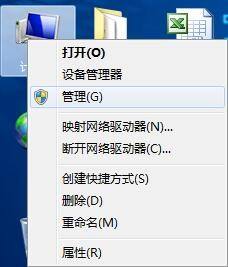
4.在“计算机管理”界面左边点击“服务和应用程序”,再点击右边的“服务”。
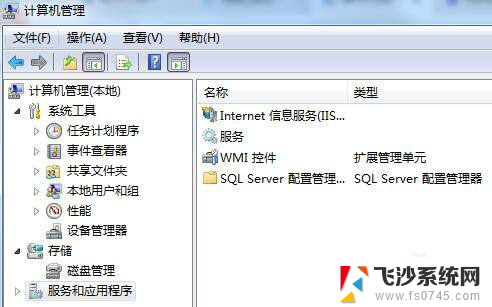
5.在显示的服务列表里找到“WLAN AutoConfig ”服务,可以看到启动类型是“手动”。在上面右键单击选择“属性”。
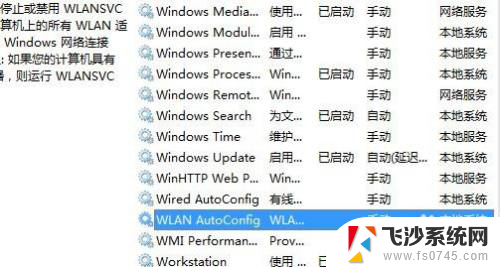
6.现在“启动类型”里改为“自动”,然后点下面的“应用”。再点一下“服务状态”下的“启动”,最后点击“确定”,就可以开启系统无线WLAN服务了。
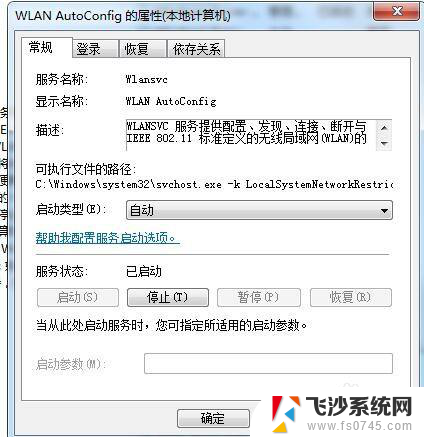
以上就是笔记本未连接连接不可用怎么回事的全部内容,如果遇到这种情况,你可以按照以上操作进行解决,非常简单快速,一步到位。
笔记本未连接连接不可用怎么回事 笔记本电脑显示未连接怎么解决相关教程
-
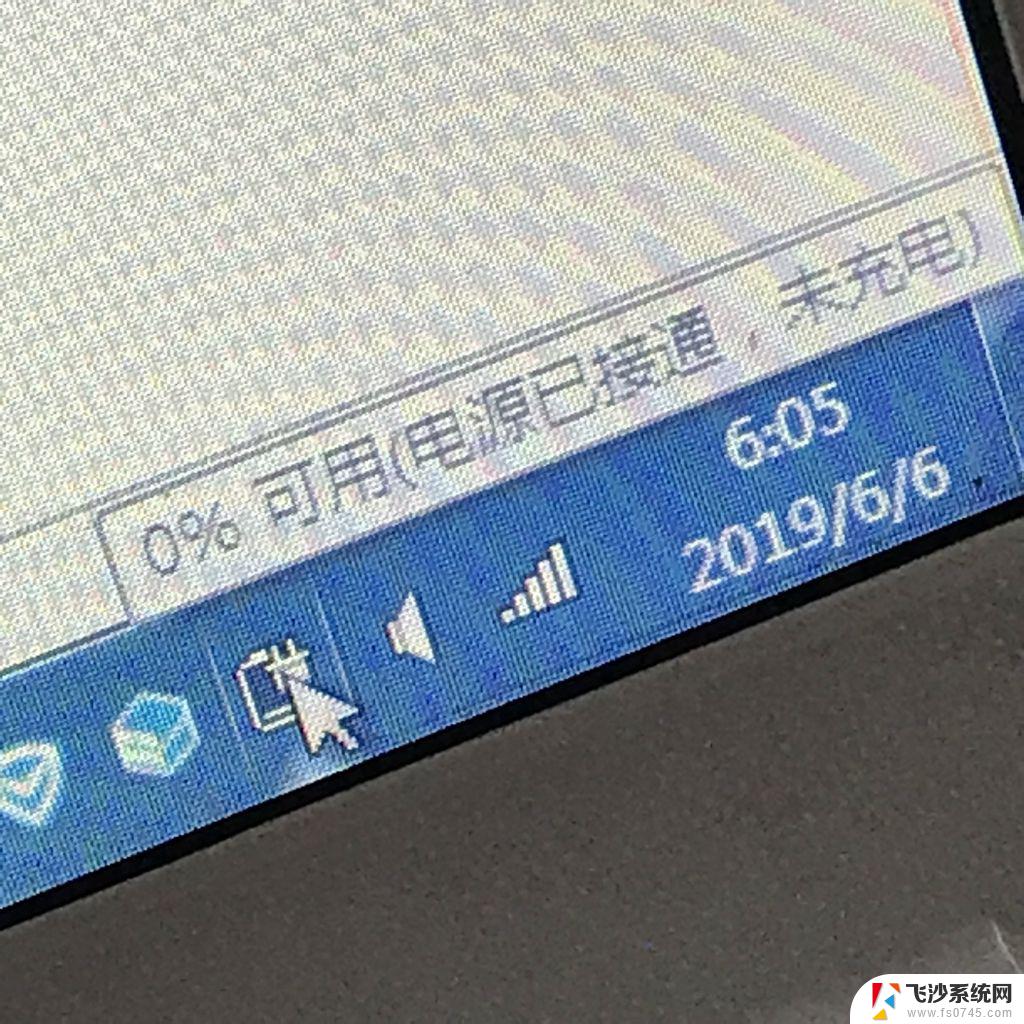 笔记本已连接电源未充电 笔记本电脑显示电源已连接但是未充电
笔记本已连接电源未充电 笔记本电脑显示电源已连接但是未充电2024-06-19
-
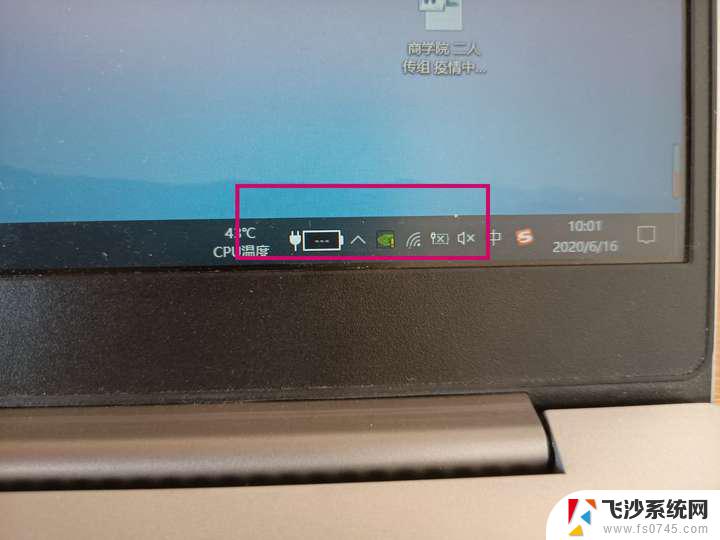 笔记本连接充电器为什么不显示充电 笔记本显示电源已连接但未充电如何处理
笔记本连接充电器为什么不显示充电 笔记本显示电源已连接但未充电如何处理2024-09-04
-
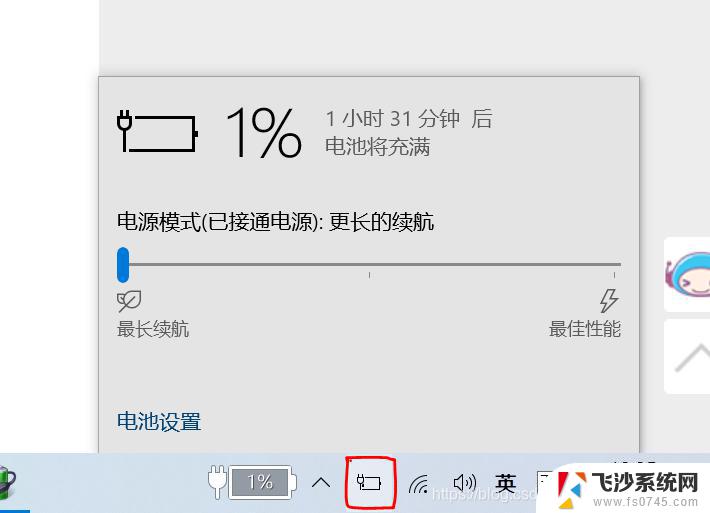 联想笔记本不充电怎么回事 联想笔记本连接电源未充电的问题如何解决
联想笔记本不充电怎么回事 联想笔记本连接电源未充电的问题如何解决2024-05-26
-
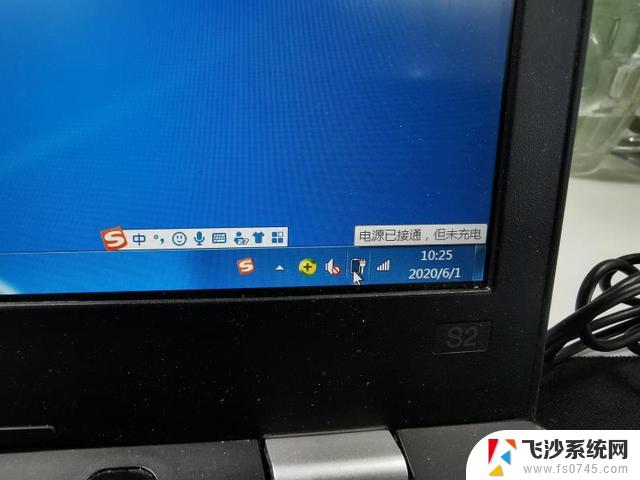 笔记本电源插上显示未充电 笔记本显示电源已连接但未充电问题解决
笔记本电源插上显示未充电 笔记本显示电源已连接但未充电问题解决2024-04-19
- 笔记本电池显示已接通未充电 笔记本显示电源已连接但是未充电原因
- 笔记本电池插上电源,电池显示未充电 笔记本显示电源已连接但是未充电怎么办
- 电脑未显示wifi怎么连接 电脑WIFI连接不可用怎么处理
- 无线网络显示未连接连接可用 电脑WIFI连接不可用
- 电源显示已连接但未充电 笔记本显示电源已连接但未充电怎么处理
- 手提电脑显示电源已连接 ,未充电 笔记本电源已接通但未充电原因及解决方法
- 电脑怎么打印机连接打印机 电脑连接打印机的步骤详解
- excel汇总表怎么取分表数据 Excel 如何合并多个分表数据到总表
- 笔记本没有鼠标箭头怎么办 电脑鼠标箭头消失了怎么回事
- 笔记本连接wifi但是不能上网 笔记本连接无线网络但无法打开网页怎么办
- 戴尔截屏快捷键 戴尔笔记本电脑截图快捷键是什么
- word中如何合并单元格 word文档合并单元格教程
电脑教程推荐
- 1 word上方的横线怎么删除 word文档如何去掉顶部横线
- 2 workstation12 密钥 VMware12虚拟机激活教程
- 3 苹果12pro怎么连接无线耳机 iphone12耳机连接不上怎么办
- 4 windows压缩文件管理器 Windows 10资源管理器怎么压缩文件
- 5 微信怎么设置提醒不显示内容 如何在微信收到信息时不显示消息内容
- 6 电脑qq怎样删除聊天记录 电脑上QQ聊天记录删除方法
- 7 电脑wps无法卸载 wps office彻底卸载步骤
- 8 电脑按什么重启 快捷键让电脑重启的方法
- 9 电脑桌面横屏了,怎么切换回来 电脑显示屏从横屏切换为竖屏的方法
- 10 excel如何忽略错误 Excel如何忽略所有错误